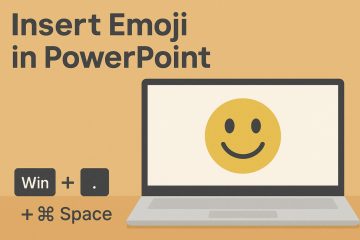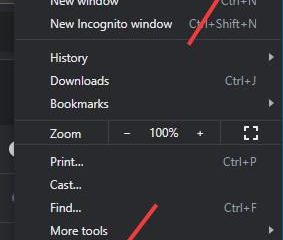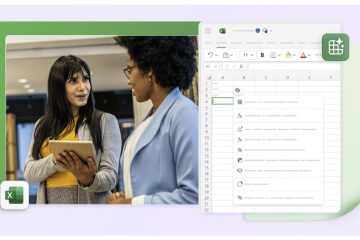Doriți să știți cum să închideți rapid computerul cu Windows 11 folosind tasta de comandă rapidă de la tastatură? În acest ghid, vă vom oferi cele mai bune 3 metode de a închide Windows 11 folosind tastele de comenzi rapide.
Între timp, după un timp prelungit de utilizare, laptopurile și computerele au nevoie de să fie oprit pentru a permite sistemului să se răcească și să îmbunătățească performanța pentru utilizările ulterioare. În mod tradițional, închiderea unui computer este la fel de ușoară ca navigarea la meniul de pornire, clic pe caseta de dialog de închidere și apoi alegerea butonului de închidere. Pentru a opri un laptop, un utilizator trebuie să urmeze o serie de acțiuni. Cu toate acestea, câteva acțiuni rapide vă permit să închideți imediat computerul.
În plus, există multe moduri diferite de a închide un laptop sau un computer. Puteți face acest lucru atât cu cât și fără utilizarea unui mouse, adică vă puteți opri computerul sau laptopul folosind o tastatură.
De obicei, un mouse este folosit de toți cei care folosesc un computer sau laptop pentru a opreste-l. Laptopul și computerul pot fi oprite în mai multe moduri. Lista acestora este mai jos.
Ce veți învăța aici:
Cum să închideți Windows 11 folosind tastele de comenzi rapide de la tastatură
Notă: cu ajutorul aceste taste de comandă rapidă, puteți închide rapid și convenabil orice computer desktop sau laptop Windows. Pe fiecare sistem de operare Windows, această tastă de comandă rapidă este 100% funcțională. ca și în Windows 7, Windows 8, Windows 8.1, Windows 10 și Windows 11.
1. Alt+F4: Închideți Windows 11 utilizând tastele de comandă rapidă de la tastatură
Prima și simplă modalitate de a închide laptopul sau computerul cu Windows 11 este utilizarea tastei de comandă rapidă de la tastatură Alt+F4. Cea mai tipică tastă de comandă rapidă pentru închiderea oricărei aplicații este aceasta. Puteți alege să închideți, reporniți sau reporniți computerul apăsând simultan tastele Alt și F4 de pe desktop.
Apăsați Alt+F4 în același timp. 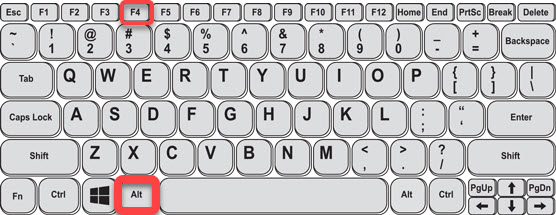
Alt+ F4
Folosiți săgeata sus și jos și selectați Oprire. În cele din urmă, apăsați pe Enter pentru a închide computerul. 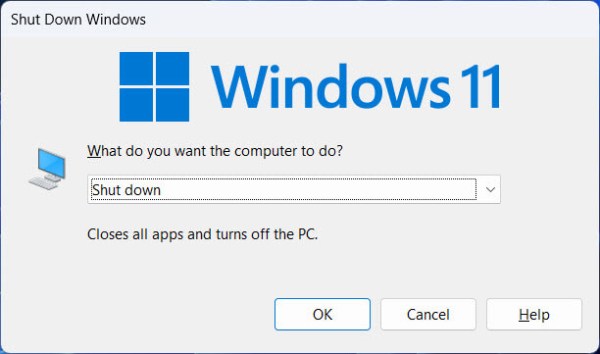
Închideți Windows 11 folosind tastele de comenzi rapide
2. Win+X
Meniul Power User poate fi accesat utilizând această combinație de tastaturi. Opțiunile din meniul Power User variază de la Task Manager, Computer Management și Shut down. Urmați aceste instrucțiuni pentru a utiliza această comandă rapidă:
apăsați simultan tastele Windows+X. 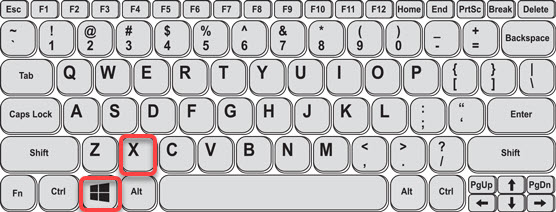
Windows+ X
Apăsați pe U pentru a extinde secțiunea Închidere sau deconectare. Apăsați din nou pe U pentru a închide computerul/laptop-ul. 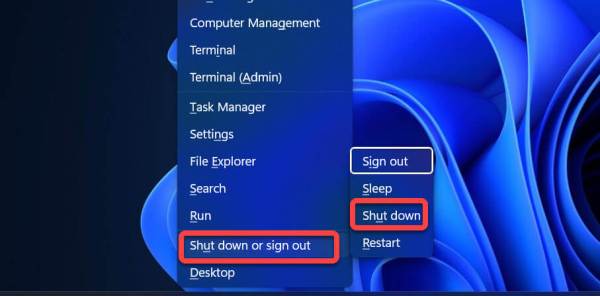
Opriți Windows 11 folosind tastele de comenzi rapide
3. Ctrl+Alt+Del
Ctrl+Alt+Del este următoarea comandă rapidă disponibilă de la tastatură. În acest context, termenii „Control”, „Alt” și „Ștergere” sunt interschimbabili. Fereastra de închidere va apărea instantaneu dacă sunt apăsate simultan Control, Alt și Ștergere. Apoi aveți opțiunea de a reporni, înregistrați opriți sau treceți la somn.
Apăsați simultan pe Ctrl+Alt+Del. 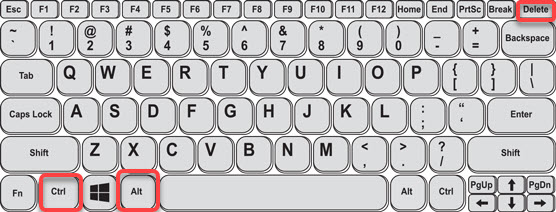
Ctrl+Alt+Del
După apăsarea butonului, așteptați un nou meniu sau fereastră să apară. Folosiți tasta sus și selectați opțiunea Pornire din colțul din dreapta jos și apăsați Enter. Selectați Oprire și apăsați pe enter.
Asta este. Acestea au fost cele mai bune 3 taste rapide de la tastatură pentru a închide rapid computerul și laptopul cu Windows 11.
Citiți mai multe
Cum să adăugați repornire și glisare pentru a închide în Windows 11
Cum să fixați coșul de reciclare în bara de activități în Windows 11 și 10